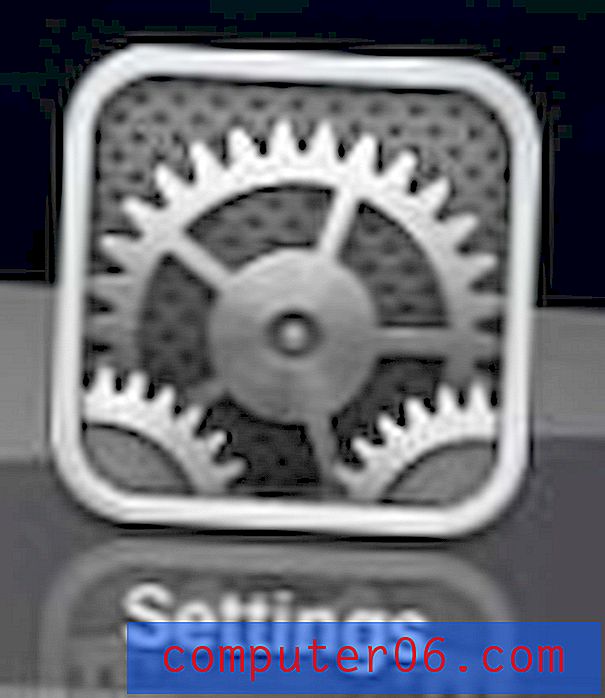Come modificare la tua firma in Hotmail
Hotmail ha recentemente cambiato il loro layout, quindi questo articolo è ora obsoleto. Puoi leggere questo articolo per sapere come creare o modificare una firma nella nuova versione di Hotmail.
Ti sei mai chiesto quali siano le informazioni visualizzate nella parte inferiore dei messaggi e-mail che ricevi da amici, familiari o colleghi? Spesso consiste nel loro nome, numero di telefono, indirizzo e titolo di lavoro, o potrebbe contenere anche una dichiarazione di non responsabilità in merito al messaggio destinato solo a te, il destinatario. Non scrivono questo messaggio ogni volta che creano un messaggio, ma usano piuttosto un'utilità nel loro programma di posta chiamata firma. Qualsiasi programma di posta elettronica che presenta un'opzione di firma ti permetterà di personalizzarlo in diversi modi. Potresti pensare che questa sia una funzionalità che sarebbe inclusa solo nei programmi di posta come Microsoft Outlook, ma puoi anche imparare come modificare la tua firma in Hotmail.
Come modificare la mia firma in Hotmail
Hotmail ha aggiornato sempre più la propria applicazione al punto da essere tra i leader del settore per provider di posta elettronica gratuiti basati sul Web. Inoltre, la possibilità di utilizzare il tuo account SkyDrive per inviare file di posta elettronica di grandi dimensioni è una funzione interessante che avrà molte potenzialità poiché le persone continuano a dover inviare reciprocamente file molto grandi.
Ma per imparare a modificare la tua firma in Hotmail, puoi iniziare accedendo al tuo account Hotmail su www.hotmail.com. Digita l'indirizzo e la password di Hotmail nei campi sul lato destro della finestra, quindi fai clic sul pulsante Accedi.

Fai clic sul link Opzioni al centro della finestra, quindi fai clic su Hotmail sul lato sinistro della finestra.
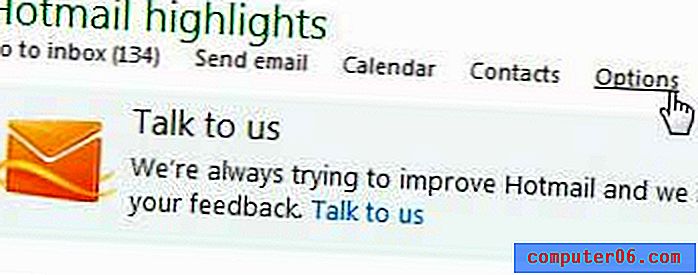
Fai clic sul link Carattere messaggio e firma nella sezione Scrittura e - mail della finestra.
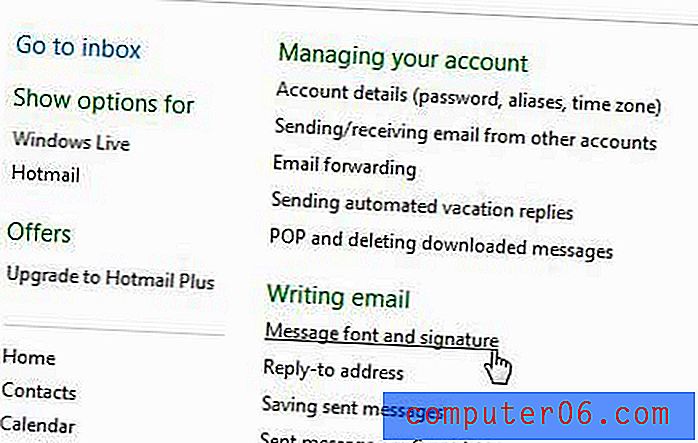
Apporta eventuali modifiche al carattere del messaggio nella sezione nella parte superiore della finestra, seleziona il carattere per la tua firma nella sezione inferiore della finestra, quindi digita la firma nel campo aperto sotto le opzioni del carattere in Firma personale . Nota che ci sono alcune opzioni aggiuntive nella barra degli strumenti sopra il campo Firma personale, come un'opzione per aggiungere un collegamento ipertestuale o l'opzione per modificare la tua firma in HTML.
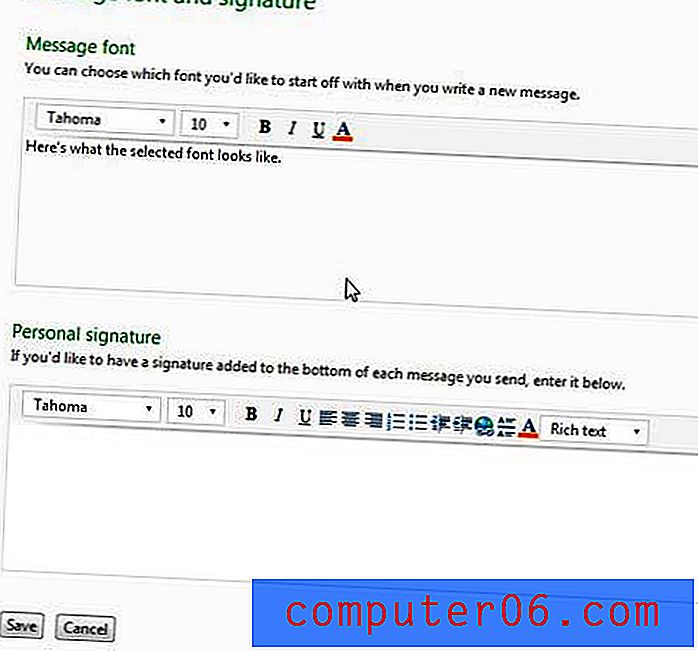
Fai clic sul pulsante Salva nella parte inferiore della finestra quando hai finito di personalizzare la tua firma.